如何为WordPress网站添加浮动客服按钮
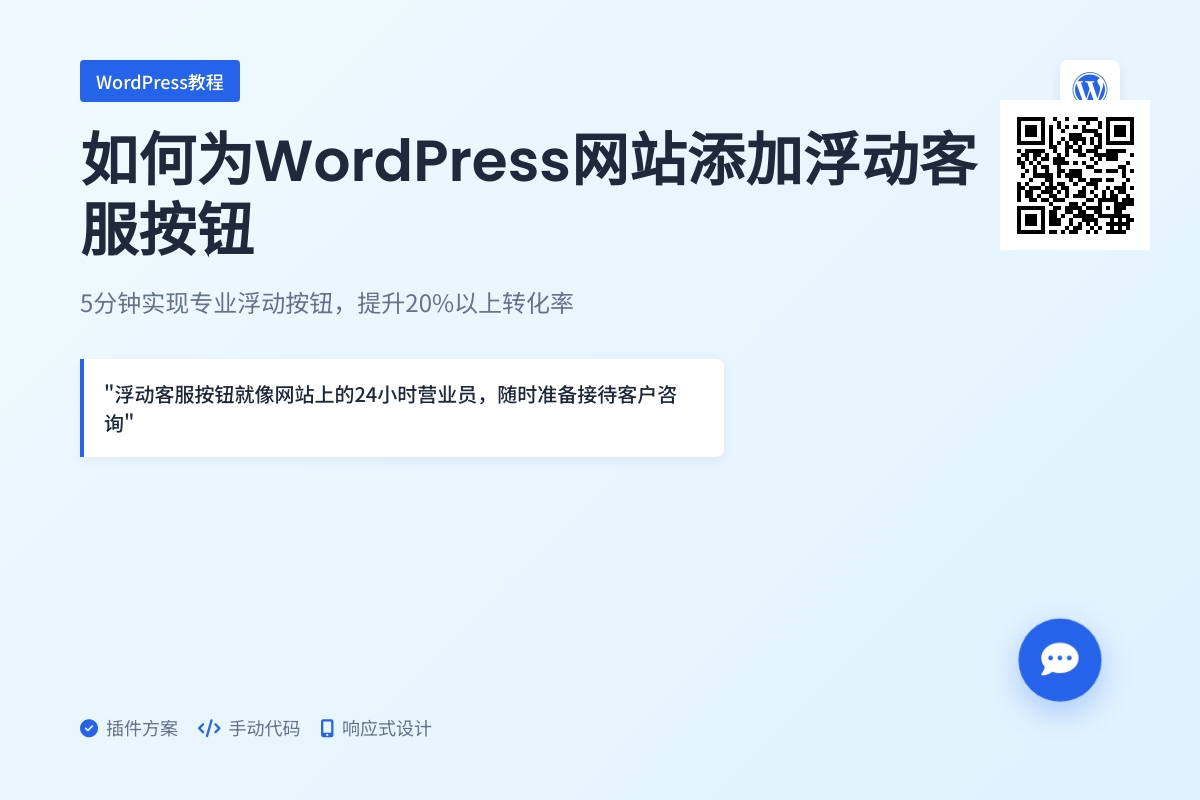
如何为WordPress网站添加浮动客服按钮
开篇引入
在这个即时沟通的时代,访客往往希望一键就能联系到你。浮动客服按钮就像网站上的24小时营业员,随时准备接待客户咨询。很多企业主担心这需要复杂的代码或高昂的开发成本,其实用WordPress实现这个功能比你想象中简单得多。本文将带你用两种主流方法(插件和手动代码)为网站添加这个实用功能,让你的转化率提升20%以上。
操作指南
准备工作:选择最适合你的方案
在开始之前,我们需要做个简单评估。如果你更倾向”无代码”解决方案,WP Floating Menu这类插件会是理想选择;如果你想获得完全定制化的效果且不介意接触少量代码,手动添加的方式则能突破插件限制。无论哪种方式,请确保你有网站后台的管理员权限——这个操作需要编辑主题文件或安装插件的权限。
插件方案:5分钟快速实现
首先登录WordPress后台,在插件库搜索”WP Floating Menu“或”Floating Contact Button“,你会看到多个相关插件。我们以最受欢迎的WP Floating Menu为例,点击”立即安装“并激活插件后,左侧菜单会新增”Floating Button”选项。
进入设置页面,你会发现直观的拖拽式编辑器。在这里我们可以:
- 自定义按钮样式:圆形/方形、大小、颜色(建议使用品牌主色调)
- 设置触发动作:点击后弹出联系表单、直接拨打电话或跳转到WhatsApp
- 添加浮动图标:从预设的200+图标中选择,或上传自定义SVG
特别提醒:在”Display Rules“选项卡里,建议勾选”Show on mobile“,因为移动端用户更依赖即时沟通。保存设置后刷新前台页面,一个半透明的浮动按钮就会出现在屏幕右下角(这是用户视线自然落点的黄金位置)。
手动代码方案:完全掌控每个细节
如果你想要更轻量级的解决方案,或者现有插件无法满足特殊需求(比如按钮触发动画效果),手动添加代码是个不错的选择。别担心,即使你不是开发者也能轻松完成。
首先通过FTP或”外观-主题编辑器“访问当前主题的footer.php文件。在</body>标签前插入这段关键代码:
<div class="floating-service-btn" style="position:fixed; right:30px; bottom:30px;">
<a href="https://wa.me/你的电话号码" target="_blank">
<img src="图标URL" width="60" alt="在线客服">
</a>
</div>这段代码创建了一个固定在右下角的浮动元素,点击后会跳转到WhatsApp(替换链接中的电话号码即可)。想要更专业的效果,我们可以用CSS添加悬停动画:
.floating-service-btn img {
transition: all 0.3s ease;
border-radius: 50%;
box-shadow: 0 2px 10px rgba(0,0,0,0.2);
}
.floating-service-btn img:hover {
transform: scale(1.1);
box-shadow: 0 5px 15px rgba(0,0,0,0.3);
}小技巧:如果你不确定代码放在哪里,可以使用”Custom HTML“小工具或”Header & Footer“这类插件来安全注入代码。
进阶优化:让按钮更智能
基础功能实现后,我们可以通过一些技巧提升用户体验。比如使用display:none配合Cookie,避免已咨询用户重复看到按钮;或者通过Geolocation API显示不同语种的客服图标。如果你使用插件方案,这些功能可能已经内置——在插件设置的”Advanced“选项卡里找找看。
常见问题解决方案
按钮不显示? 首先检查是否有其他插件冲突,暂时停用所有插件测试;如果是手动代码,确保没有JavaScript报错(按F12打开开发者工具查看Console)。
移动端显示异常? 添加这段媒体查询代码可以优化小屏体验:
@media (max-width: 768px) {
.floating-service-btn {
right: 15px !important;
bottom: 15px !important;
}
}想要点击统计? 在链接中添加UTM参数如?utm_source=floating_button,或在Google Tag Manager设置点击事件跟踪。
结尾升华
现在你的网站已经拥有了专业的浮动客服系统——无论是通过插件快速搭建,还是手动代码精细控制,这个小小的按钮将成为转化漏斗中的重要一环。建议定期检查客服响应时间(理想值是3分钟内回复),这才是浮动按钮价值最大化的关键。
如果想进一步优化,可以考虑:
- 添加智能客服机器人(如Tidio)实现24/7自动应答
- 集成多个沟通渠道(微信+WhatsApp+电话)
- 根据用户浏览行为触发个性化提示
记住,技术实现只是开始,真正的魔法在于你如何通过这个触点与用户建立信任关系。点击发布按钮,开始收获更多商机吧!
你可能还喜欢下面这些文章
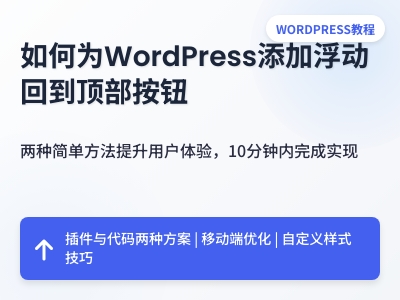 如何为WordPress添加浮动回到顶部按钮
如何为WordPress添加浮动回到顶部按钮
本文详细介绍了为WordPress网站添加浮动返回顶部按钮的两种方法。针对技术新手推荐使用WP Back To Top Button插件,通过可视化设置快速实现按钮功能,包含6种动画效果和移动端适配;对于追求个性化的用户,则提供分步骤的代码实
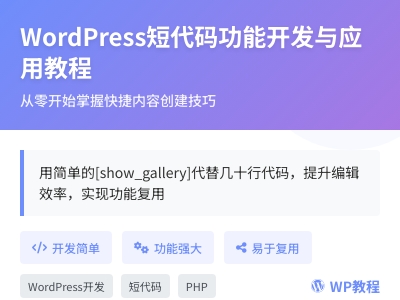 WordPress短代码功能开发与应用教程
WordPress短代码功能开发与应用教程
WordPress短代码功能开发与应用教程 本文详细介绍了WordPress短代码的开发与应用方法,帮助用户解决在文章中插入复杂功能区块的难题。短代码通过简单的``形式实现动态内容调用,无需手动编写HTML代码。教程涵盖短代码的核心开发步骤
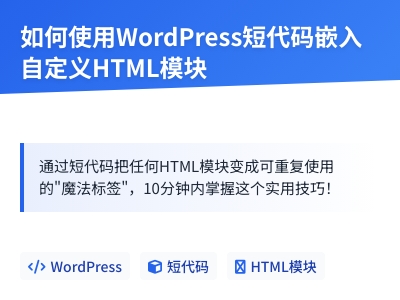 如何使用WordPress短代码嵌入自定义HTML模块
如何使用WordPress短代码嵌入自定义HTML模块
**** 在WordPress文章中直接插入自定义HTML代码常因编辑器过滤或切换模式导致内容丢失,而短代码(Shortcode)能完美解决这一问题。本文教你如何通过短代码将HTML模块转化为可重复调用的“魔法标签”,无需技术背景,10分钟
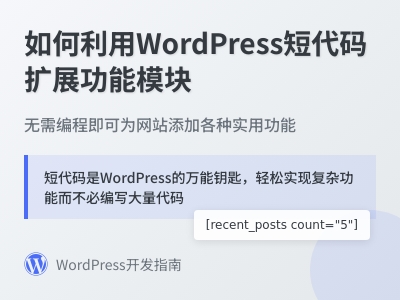 如何利用WordPress短代码扩展功能模块
如何利用WordPress短代码扩展功能模块
WordPress短代码是无需编程即可扩展网站功能的利器,能快速实现价格表格、特殊按钮等复杂模块。本文详解短代码从创建到应用的完整流程:短代码本质是方括号标签,触发预设功能输出,适合解决新手站长的技术难题。使用时需注意命名冲突(建议添加唯一前
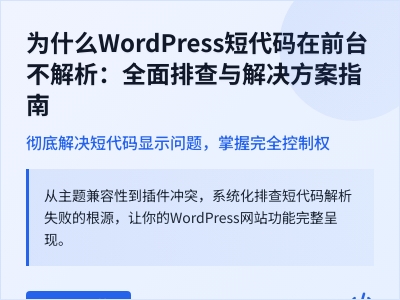 为什么WordPress短代码在前台不解析
为什么WordPress短代码在前台不解析
WordPress短代码在前台不解析是常见问题,本文提供系统排查指南。首先需验证基础短代码功能是否正常,排除核心支持问题;其次检查主题兼容性,建议切换默认主题测试;插件冲突需通过逐一停用排查;短代码语法错误、缓存机制干扰及特定场景限制(如文本
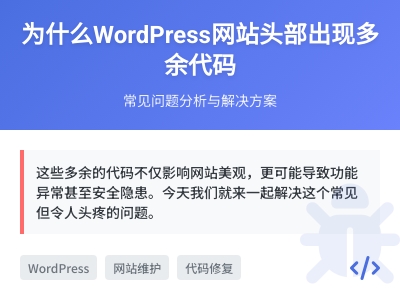 为什么WordPress网站头部出现多余代码
为什么WordPress网站头部出现多余代码
WordPress网站头部出现多余代码是常见问题,可能由插件冲突、主题异常、数据库损坏或恶意代码导致。这些代码通常出现在标签内,表现为乱码、调试信息或异常脚本,影响美观且可能引发安全隐患。排查时建议先切换默认主题并停用所有插件定位问题源,随后
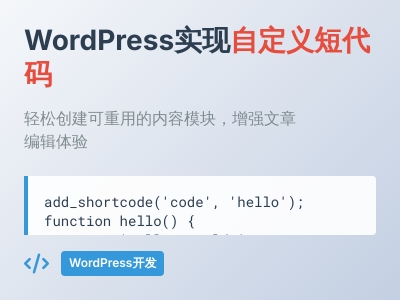 wordpress如何自定义短代码
wordpress如何自定义短代码
短代码的用途很多,常见的场景有利用短代码来实现某一部分内容的特殊效果,或者在文章中插入自定义的一些特殊样式内容,或者隐藏某些内容等。首先在主题或者插件内定义一个短代码名称以及短代码所要输出的内容写文章的时候,输入将会出现Hello,。
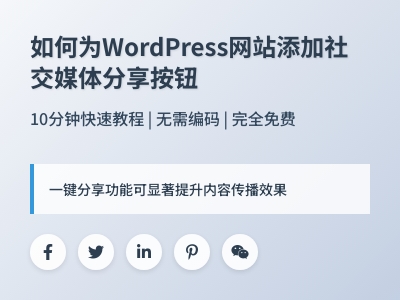 如何为WordPress网站添加社交媒体分享按钮
如何为WordPress网站添加社交媒体分享按钮
在社交媒体时代,为WordPress网站添加分享按钮能显著提升内容传播效率。本文针对新手用户,详细介绍了无需编码的简易实现方案。推荐使用AddToAny插件,支持100+社交平台且完全免费,包含分步安装指南:从后台搜索安装、平台选择(建议5-








